iPadのKindleアプリで洋書をダウンロードして読む方法

【img via Amazon Kindle 2 / jfingas】
ぷらっとこだまに乗って長旅をしたのだが、どうせ4時間も乗るであればその時間を有効に使いたいと思い、外出する機会に恵まれて来なかったiPad 2を久しぶりを利用して電子書籍を読むことにした。
読むのはSteve Jobsの自伝。そして大事なのは、英語で読むこと。和訳版であればApp Storeにアプリがあったのだが、それでは原作を読むことができない。
そこで、iPadのKindleアプリで読むことにしたのだが、そもそもiPadのKindleアプリで洋書をダウンロードして読む方法が分からなかったので、やり方を書いておく。
 Kindle – Read Books, Magazines & More – Over 1 Million eBooks & Newspapers 2.9(無料)
Kindle – Read Books, Magazines & More – Over 1 Million eBooks & Newspapers 2.9(無料)
カテゴリ: ブック
販売元: AMZN Mobile LLC – AMZN Mobile LLC(サイズ: 17.4 MB)
Kindleアプリから直接ストアにアクセスできない!
そもそもiBook Storeのように、Kindleアプリから直接Amazon Bookstoreにアクセスできるものだと思っていた。しかし、よくよく考えてみれば以前Appleに自社ストアへ遷移することを禁じられたので、iPadのKindleアプリはあくまでもリーダーアプリなのだ。
では、どうやって電子書籍をダウンロードするのか。
Amazon.comのKindle Storeにアクセス
どうやらAmazon.comのKindle Storeにアクセスして電子書籍を購入すると、次回Kindleアプリを起動した時にダウンロードされるようだ。へぇー!
Amazon.comにアクセスし、Kindle Storeにアクセスする。
Kindle Storeを開いたら欲しい電子書籍を検索し、Amazonで商品を購入するのと同じように電子書籍を購入。購入ボタンの下にある「Deliver to」に僕のiPadが表示されているではないか!!
ちなみに、Kindleアプリ側で予めAmazonアカウントでログインしている必要があるので、それを事前に済ませておくべし!
Steve Jobsの自伝購入完了!!次回iPadのKindleアプリを開いたら同期されるよ、と書かれている。
iPadのKindleアプリを開いてみた!
電子書籍を購入後、言われた通りiPadのKindleアプリを開いてみた。
お!!ダウンロード開始している!!
これで無事、iPadでSteve Jobsの原作を読めるようになった!やった!
英語の勉強がてら洋書を手軽に安く読みたい人は是非KindleアプリとAmazon.comを利用してみてはいかがだろうか!
もっと読む

【2日間の戦利品】みんながAmazon初売りセール2026で買った“おすすめ”TOP10

【2025年の戦利品】みんなが「超買いまくった」モノ、”おすすめ”TOP25
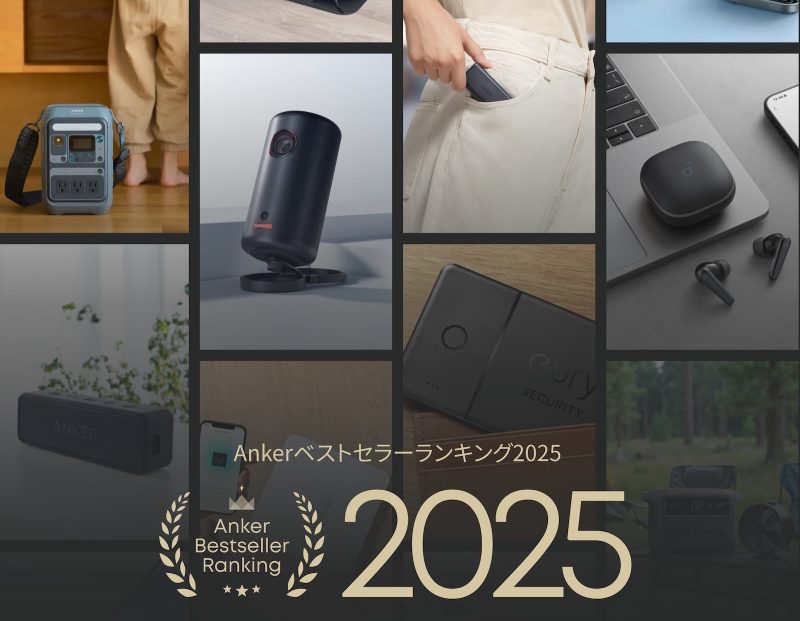
みんなが選んだ「Ankerベストセラーランキング2025」受賞商品、Amazon初売りでセール中です

Amazon初売り2026スタート。最大9%還元の買い方と、メモリ製品は値上げ前「最後のチャンス」

Amazonの初売り、2026年初セールの「絶対安くなるガジェット」はこちらです

Amazon初売り2026で何買う?昨年みんなが買ったものランキングTOP15

Amazon初売り、2026年は1月3日開始。数百種類の福袋と最大45,000ポイント還元

年末年始に向けて”駆け込み”で買っておくべきAnker製品23選

Amazonでクリプレ、お得に買える。「Amazon 暮らし応援クリスマスSALE」がスタート
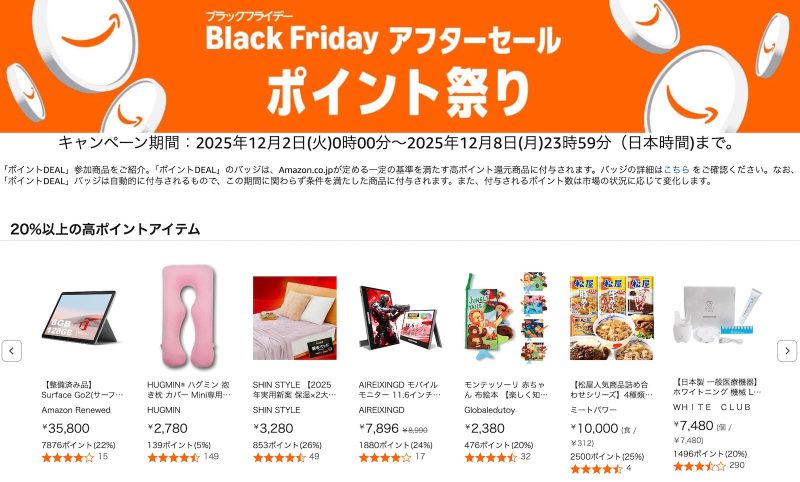
まだやるんかい。Amazon「Black Friday アフターセール ポイント祭り」を8日まで開催中

【セール最終日】今日が年内ラストチャンス。みんなが買ったAnker製品TOP15
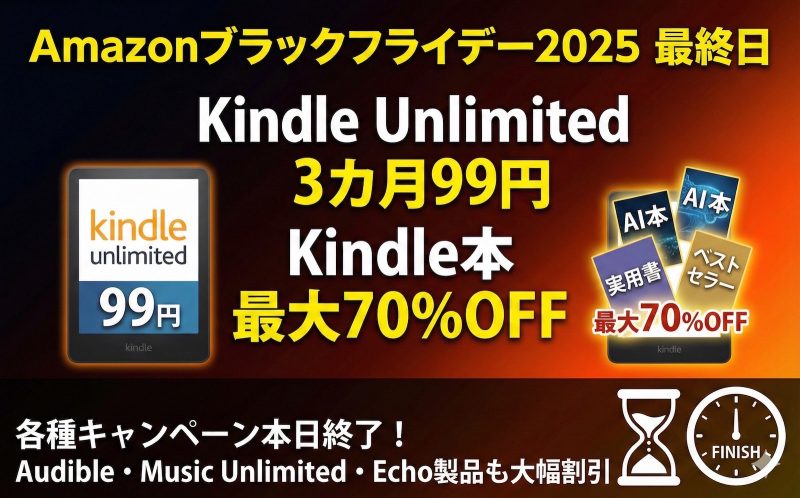
「ブラックフライデー最終日」Kindle Unlimited 3カ月99円と70%OFFセール、本当に最後の駆け込みチャンス

【本日最終日】Amazonブラックフライデー2025、みんなのラスト週末「購入done」ランキングTOP20

「あっ…」Amazonブラックフライデー最終日、みんな忘れてるアレ

「理想のMac環境」をセール品で揃えたら、17万円も節約できることが判明

【48時間セール最終回】Amazonブラックフライデー第3弾、Ankerポタ電が4万円オフ!ダイソンも半額

【前半の戦利品】Amazonブラックフライデー2025、みんなが買った”おすすめ”TOP20

Amazonブラックフライデー48時間セール第2弾、ダイソン水拭き掃除機が半額!ルンバ3万円台、明日まで

ガジェット以外も見ろ!みんながAmazonブラックフライデー買いまくってる日用品TOP25








ありがとうございます!
iPadでKindle本を見るには、Kindleアプリのほか、もう一つの方法があります。
http://jp.epubor.com/guide/ipad%E3%81%A7kindle%E6%9C%AC%E3%82%92%E8%AA%AD%E3%82%80%E6%96%B9%E6%B3%95/